Data Pemasok
Pengisian data pemasok pada data usaha accurate online Anda, selain diperlukan dalam transaksi pembelian tapi juga diperlukan untuk pengisian saldo hutang usaha Anda ke pemasok. Sehingga memungkinkan pada Accurate Online untuk mencatat hutang usaha per pemasok.
Pada halaman Persiapan Data Perusahaan, klik ‘Buat Data’ untuk melakukan penginputan data pemasok atau klik ‘Impor Data’ jika Anda ingin melakukan penginputan dengan cara impor dari file excel.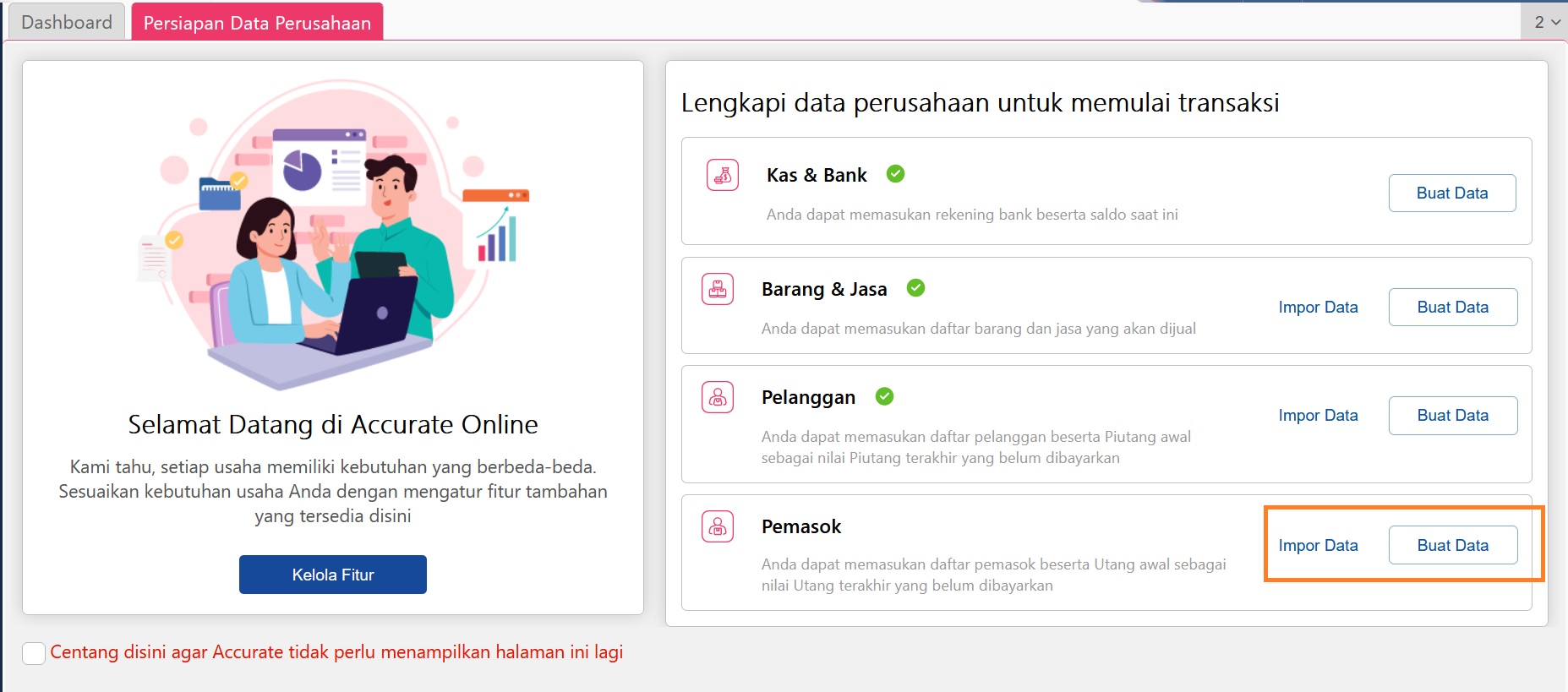
Jika Anda klik ‘Buat Data’ maka Anda akan diarahkan ke halaman Data Pemasok Baru, untuk Anda lengkapi dengan data pemasok yang sesuai.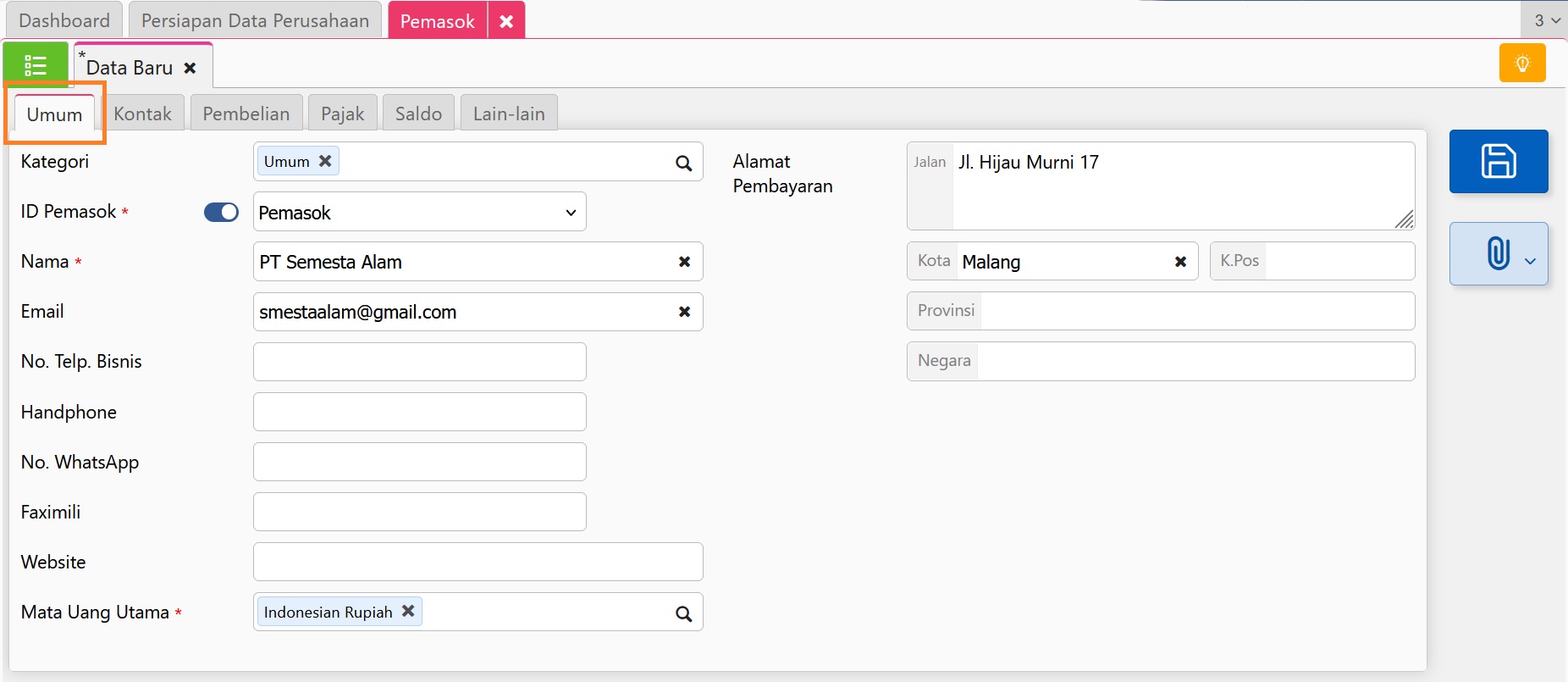
Saldo awal hutang usaha pemasok bisa Anda isikan pada tab Saldo. Yang dimaksud dengan saldo awal hutang usaha adalah nilai hutang Anda ke pemasok sebelum menggunakan Accurate Online. Misalnya jika Anda baru mulai menggunakan Accurate Online per 1 Januari 2023, maka jika Anda memiliki saldo hutang ke pemasok sebelum tanggal 1 Januari 2023, bisa Anda isikan pada tab Saldo di data pemasok tersebut.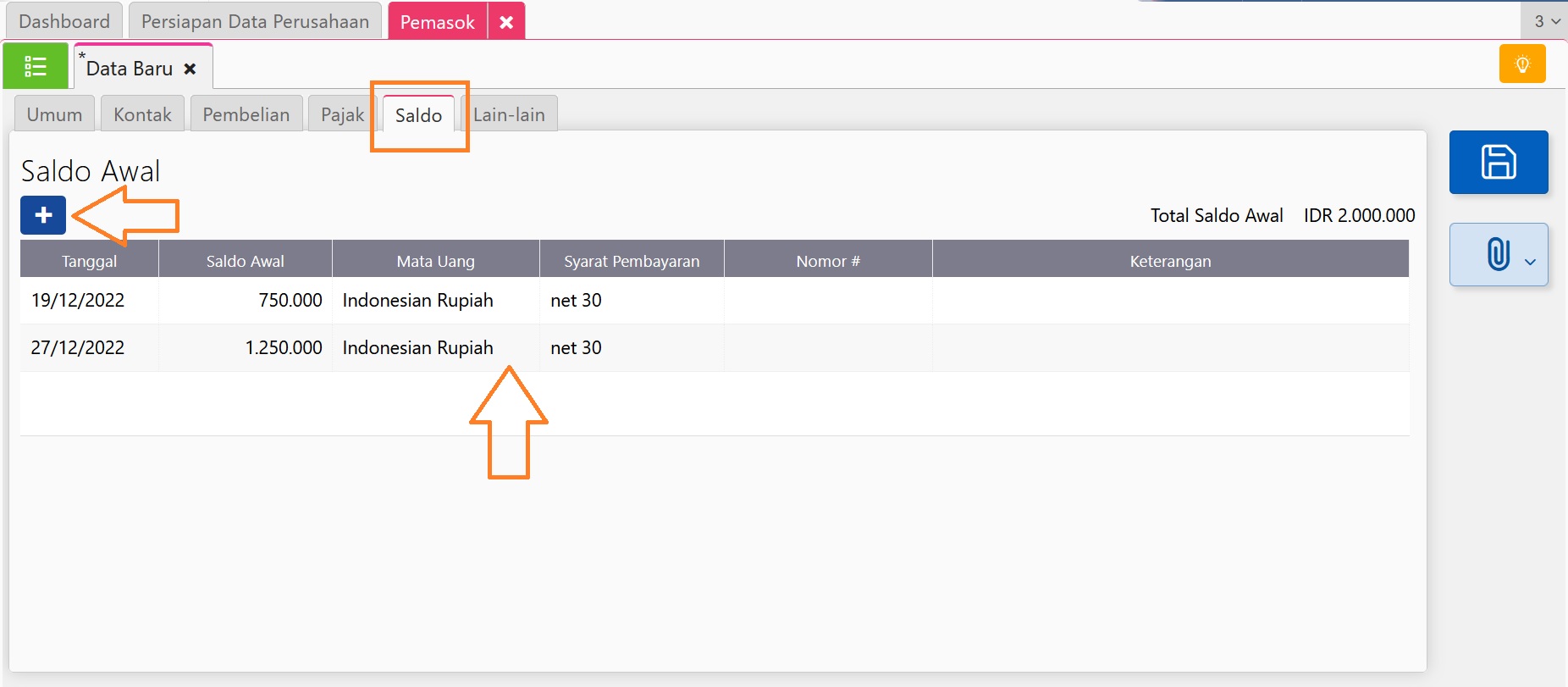
Dan jika pemasok merupakan PKP, maka informasi Pajak pada tab Pajak wajib untuk diisikan. Dan pastikan Anda telah mengisikan dengan data yang sesuai. Karena informasi pajak yang diisikan di tab Pajak data Pemasok akan berhubungan dengan pelaporan pajak atas transaksi pembelian Anda, salah satunya adalah Faktur Pajak Masukan untuk transaksi pembelian dengan PPN.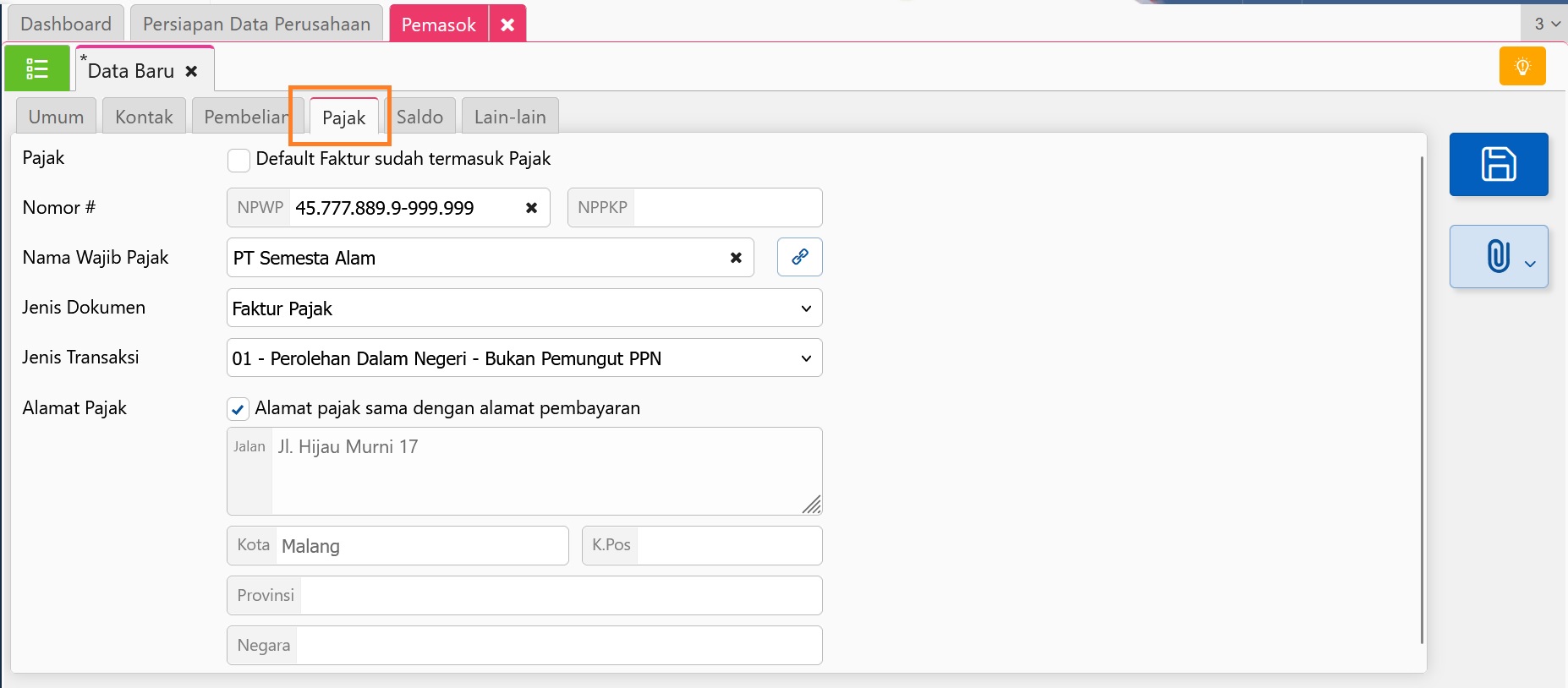
Jika Anda sudah selesai melakukan pengisian data pemasok, silakan simpan data pemasok tersebut. Dan Anda bisa sewaktu-waktu menambahkan data pemasok baru melalui menu Pembelian | Pemasok.
Untuk memasukan data pemasok dengan cara impor dari file excel, silakan klik ‘Impor Data’ pada halaman Persiapan Data Perusahaan dan Anda akan diarahkan ke halaman ‘Impor Pemasok’. Unggah terlebih dahulu format file excel Impor Pemasok dengan mengklik pada bagian ‘Contoh File’.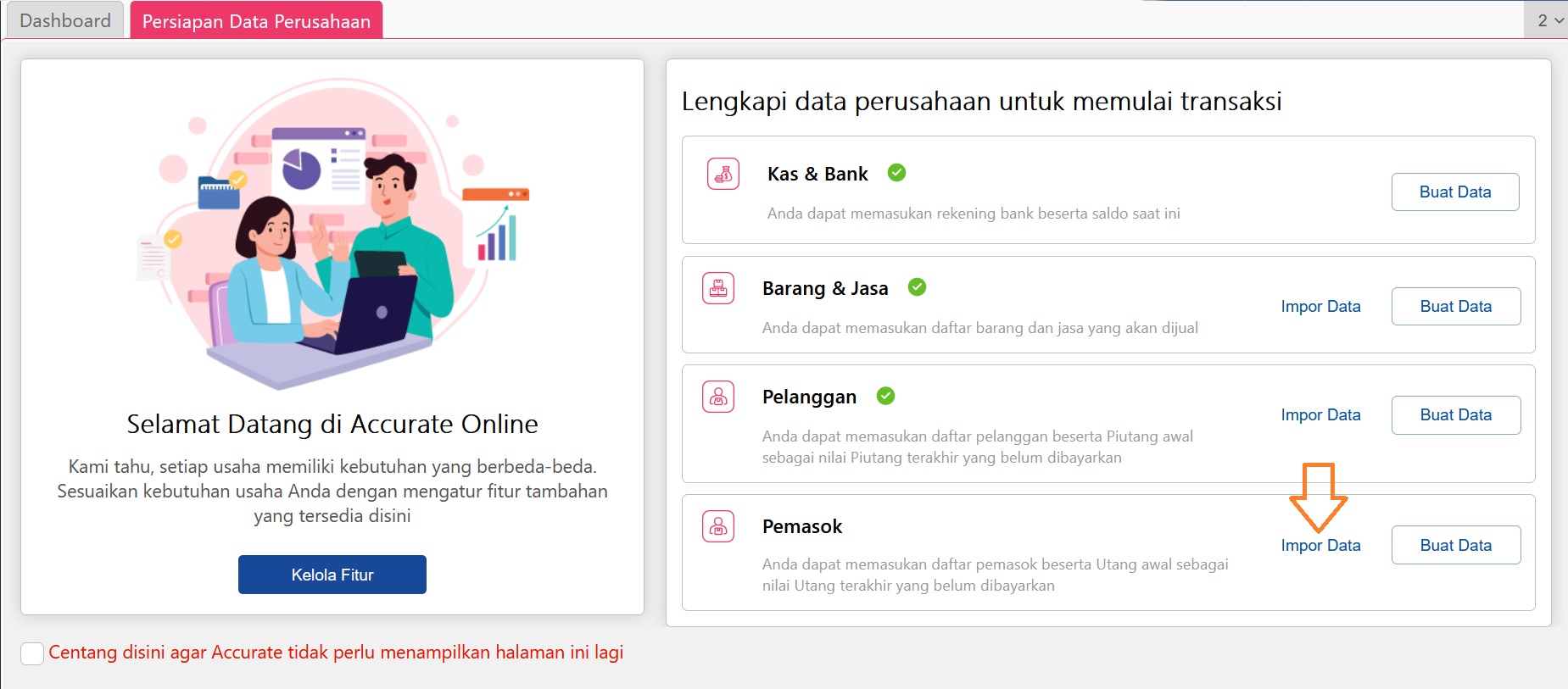
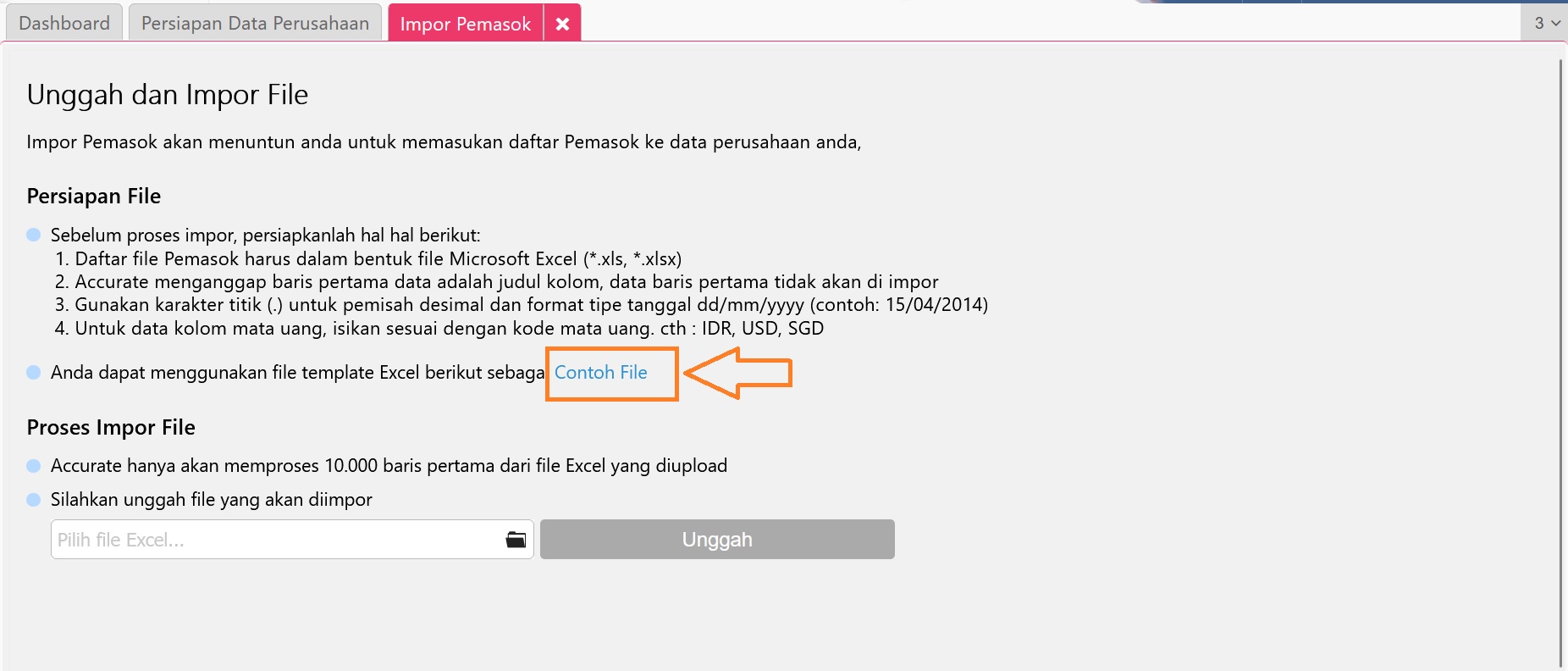
Selanjutnya silakan Anda lengkapi format file excel tersebut dan lakukan unggah pada halaman ‘Impor Pemasok’. Lalu ikuti langkah-langkah pada proses impor data pemasok hingga selesai. Proses impor data pemasok juga bisa Anda lakukan melalui menu Pembelian | Pemasok, lalu ke tab Daftar Pemasok dan klik ‘Impor dari File Excel’.
